時間:2023-10-08 來源:互聯網 瀏覽量:
0x00000709一鍵修複win11,在使用Win11 22h2操作係統時,有時我們可能會遇到共享打印機錯誤0x00000709的問題,這個錯誤會導致我們無法正常連接和使用共享打印機,給工作和生活帶來一定的困擾。幸運的是我們可以通過使用一鍵修複工具來解決這個問題,讓我們重新享受無縫的打印體驗。接下來我將介紹如何使用這個工具來解決共享打印機錯誤0x00000709,讓我們一起來看看吧。
1、打開控製麵板,找到啟用或關閉windows功能;
2、找到打印機和文件服務;
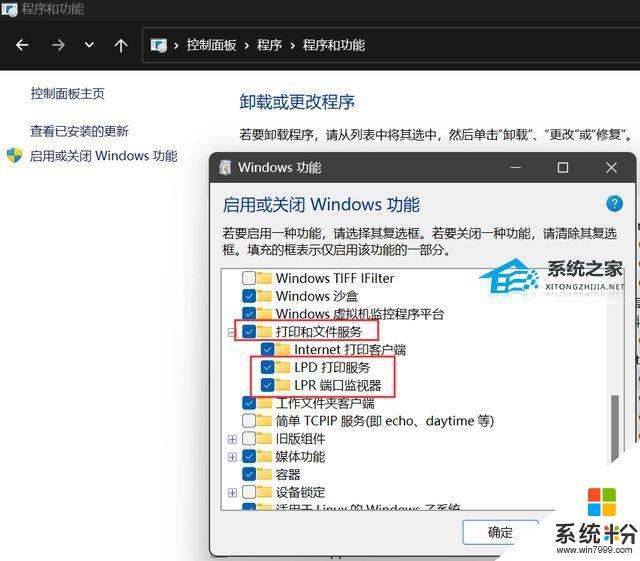
二、在需要連接共享打印機的電腦上安裝共享打印機
1、在需要打印的電腦的控製麵板中添加打印機;
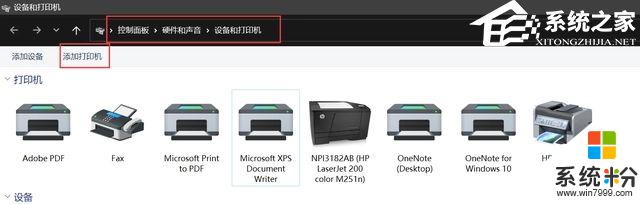
2、點擊我所需的打印機未列出;
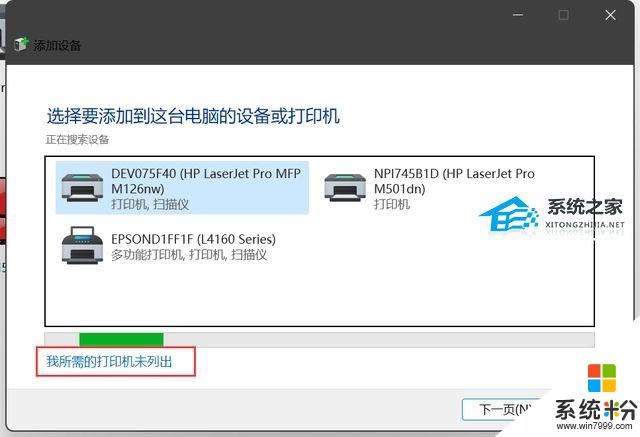
3、通過手動添加;
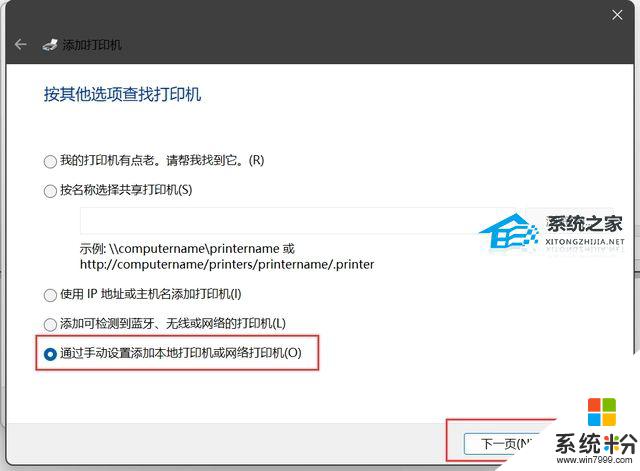
4、創建新端口,如圖設置;
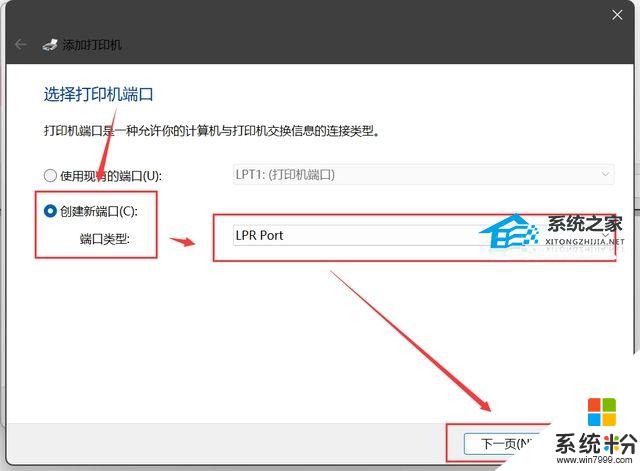
5、輸入主機名稱和共享打印的共享名稱,就是共享打印機電腦的共享名稱。就是在網絡或者網上鄰居裏麵看到的電腦的名稱,例如pc-wang,或者其ip地址,例如192.168.18.88,共享打印機就是共享時設置的共享名稱,例如說hp1007-201等等;
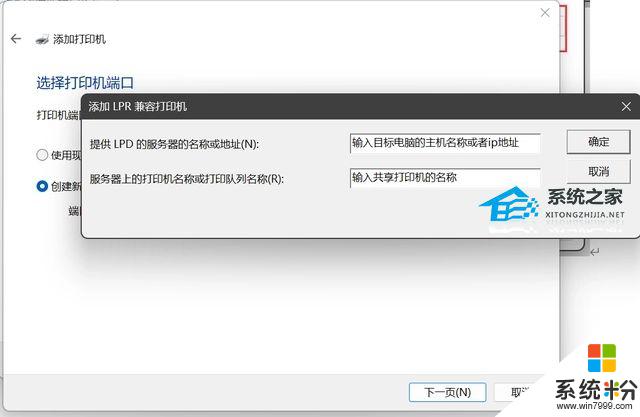
6、安裝打印機對應驅動;
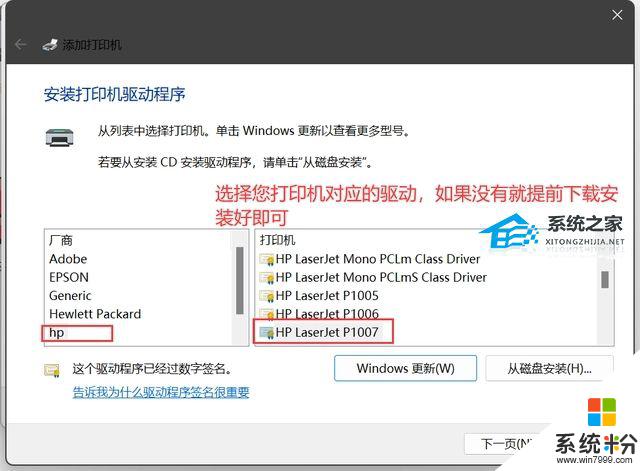
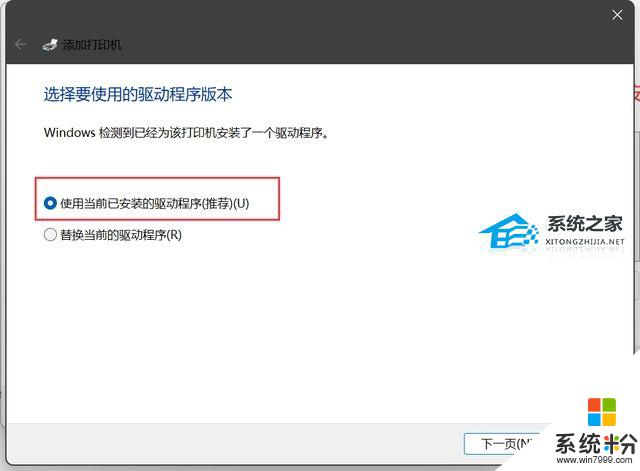
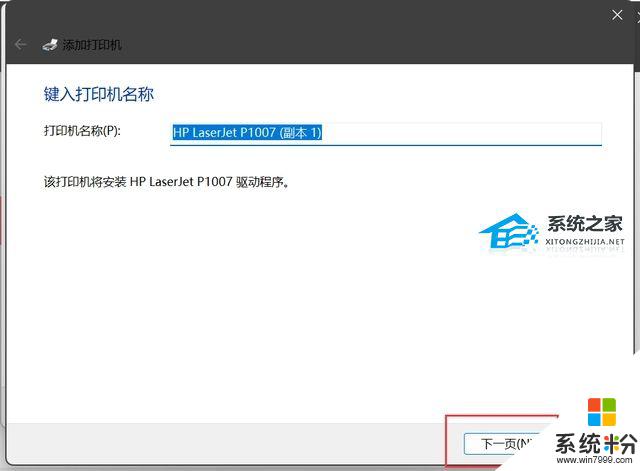
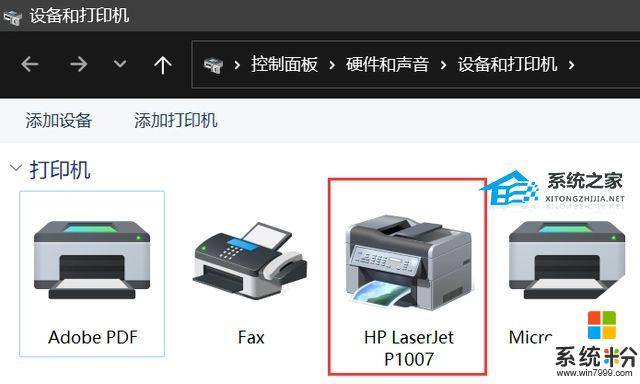
以上就是0x00000709一鍵修複win11的全部內容,如果你遇到了這種問題,可以嚐試按照小編提供的方法解決,希望這能對你有所幫助。